지식 빌더에 대한 정보
지식 빌더는 생성형 AI를 사용하여 고객이 직면하는 가장 일반적인 과제를 해결하는 헬프 센터 문서를 자동으로 만듭니다. 특히, 지식 빌더는 지난 90일 동안의 Support 티켓 데이터를 분석하여 가장 일반적인 고객 문제를 파악한 다음, 이를 대상 및 브랜드 정보(고객이 겪고 있는 문제 포함)와 결합하여 새 헬프 센터나 향상된 헬프 센터를 생성합니다.
헬프 센터를 만들기 전에 제안된 문서 제목과 이러한 문서가 섹션 및 카테고리로 정리되는 방식을 검토할 수 있습니다. 그런 다음 제안된 헬프 센터 구조를 수락하거나 자세한 정보를 추가하여 다시 생성(최대 10회)할 수 있습니다.
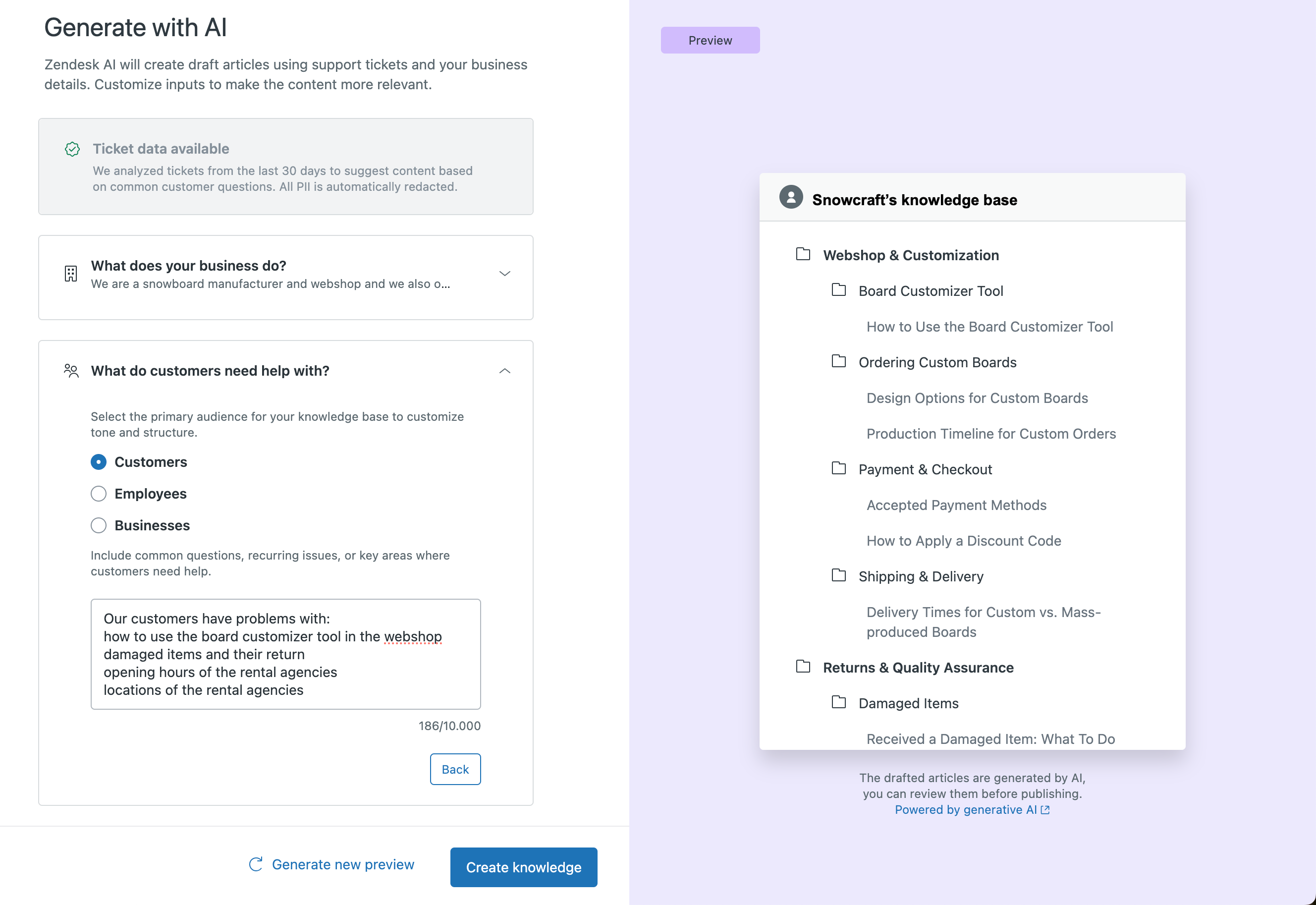
헬프 센터를 생성하면 지식 빌더가 초안 상태에서 문서를 만들고 “AI 생성 레이블”이라는 태그를 지정하여 지식 관리자의 전용 “AI 생성” 문서 목록에 표시합니다.
관리자와 권한이 있는 상담사는 지식 문서 편집기를 사용하여 문서를 게시하기 전에 검토하고 편집할 수 있습니다.
작동 방법
지식 빌더는 영어로 작성되어 “해결”로 설정된 지난 90일 동안의 Support 티켓을 선택하는 것으로 시작합니다. 이 기준을 충족하는 티켓이 요약되어 티켓 클러스터로 그룹화됩니다. 티켓 클러스터는 일반적인 고객 문제나 고충 사항에 따라 그룹화된 티켓입니다. 예를 들어 손상된 상품을 반품하고자 하는 고객들의 티켓은 단일 티켓 클러스터로 그룹화됩니다.
지식 빌더는 티켓 분석과 병행하여 대상, 대상의 문제 및 비즈니스에 대해 설정 중에 제공한 정보를 평가하고 메타데이터 요약을 생성합니다. 이 메타데이터를 생성된 티켓 클러스터와 결합하여 헬프 센터 계층 구조를 만듭니다. 이 요약과 그에 따른 계층 구조의 품질은 설정 중에 비즈니스 및 대상에 대해 제공하는 세부 정보 수준에 따라 직접적인 영향을 받습니다. 더 자세한 내용을 제공할수록 더 나은 결과물을 얻을 수 있습니다.
헬프 센터 계층 구조는 헬프 센터의 문서 제목 및 카테고리를 포함하며 지식 빌더 미리 보기 창에 표시됩니다. 필요하면 계층 구조를 검토하고 다시 생성할 수 있습니다.
미리 보기를 승인한 후에는 지식 빌더가 승인된 제목 및 카테고리를 사용하여 최대 40개의 헬프 센터 문서를 생성하는 최종 단계를 수행합니다. 이러한 문서를 검토하고 편집하며 준비가 되면 게시할 수 있습니다.
EAP 제한 사항
- EAP 동안에는 각 브랜드에서 한 번만 지식 빌더를 사용할 수 있습니다. 즉, 관리자가 이 기능을 실행하여 지식창고를 만들면 해당 브랜드에 대한 다른 지식창고를 만들 수 없습니다.
- 지식 빌더는 영어 티켓에서 영어 문서만 만드는 데 사용할 수 있습니다. 향후 릴리스에서는 추가적인 언어 지원이 계획되어 있습니다.
지식 빌더로 새 헬프 센터 만들기
헬프 센터가 없으면 지식 빌더를 사용하여 Support 티켓 데이터와 제공한 정보를 바탕으로 신속하게 헬프 센터를 만들 수 있습니다. 헬프 센터를 만들려면 Guide 관리자여야 합니다.
-
관리 센터의 사이드바에서
 계정을 클릭한 다음 브랜드 관리 > 브랜드를 선택합니다.
계정을 클릭한 다음 브랜드 관리 > 브랜드를 선택합니다. - 아직 브랜드를 만들지 않았다면 브랜드 만들기를 클릭하여 브랜드를 만듭니다(여러 브랜드 만들기 참조).
기존 브랜드에 헬프 센터를 추가하는 경우에는 브랜드가 활성 상태인지 확인하세요.
- 브랜드 페이지에서 헬프 센터를 설정하려는 브랜드를 클릭합니다.
- 작업 메뉴를 클릭한 다음 헬프 센터 만들기를 클릭합니다.
-
AI로 생성을 클릭합니다.
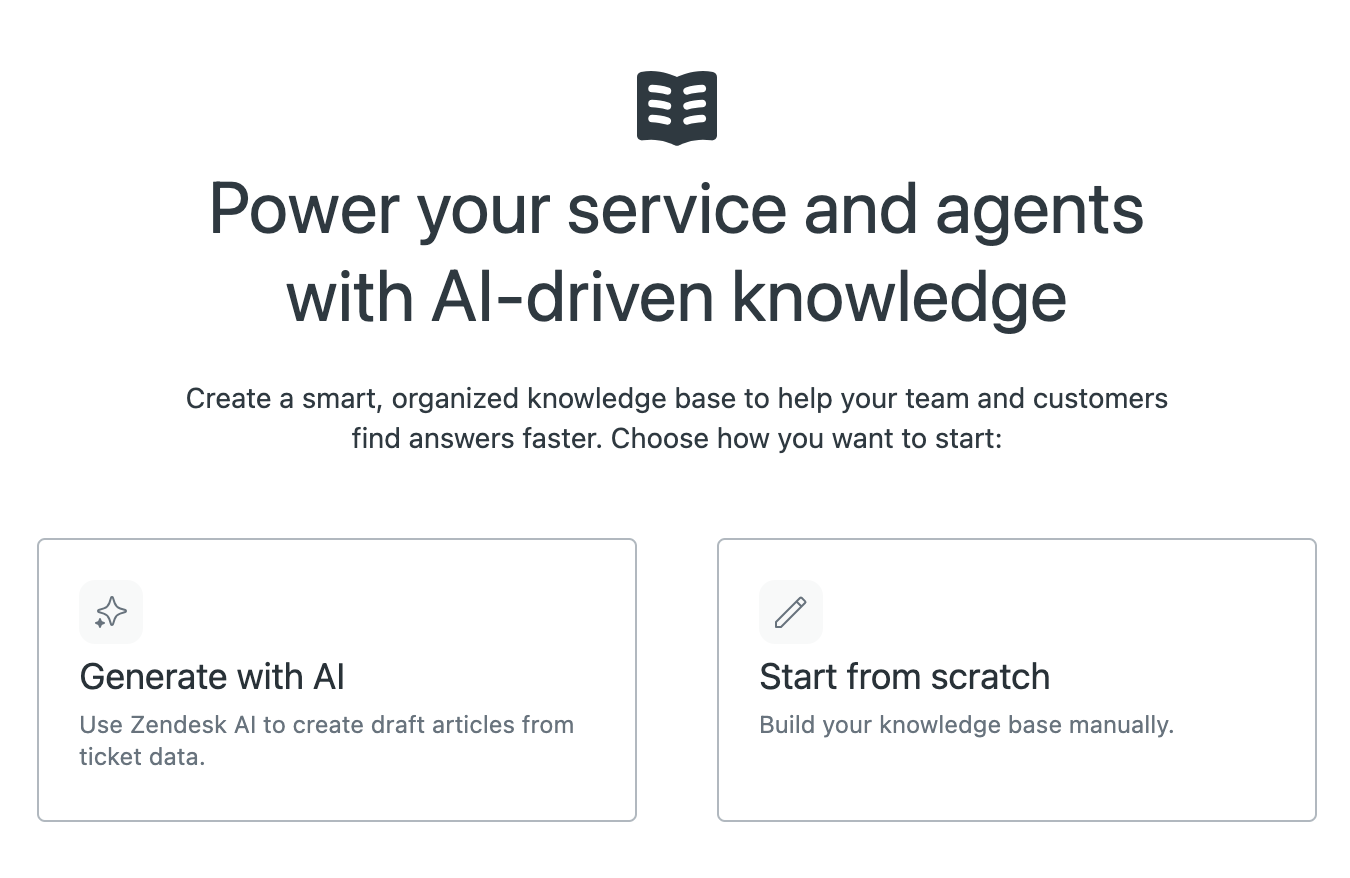
- 헬프 센터 콘텐츠 생성하기로 계속 진행합니다.
지식 빌더로 기존 헬프 센터 개선하기
이미 헬프 센터가 있는 경우에는 지식 빌더를 사용하여 Support 티켓 데이터를 분석하고 추가적인 문서를 추천하여 기존 헬프 센터를 개선할 수 있습니다. 지식 빌더를 사용하려면 Guide 관리자여야 합니다.
-
지식 관리의 사이드바에서 문서 관리(
 )를 클릭합니다.
)를 클릭합니다.모든 문서 목록이 기본적으로 열립니다.
- 문서 목록 창 맨 위에 있는 배너에서 AI로 생성을 클릭합니다.

- 헬프 센터 콘텐츠 생성하기로 계속 진행합니다.
헬프 센터 콘텐츠 생성하기
-
새 헬프 센터를 만들거나 기존 헬프 센터를 개선하여 지식 빌더를 엽니다.티켓 데이터를 사용할 수 있는지 여부를 나타내며 지식 빌더가 열립니다. 티켓 데이터가 다음과 같은 경우:
- 사용할 수 있으면 지난 90일 동안의 티켓 데이터를 사용하여 일반적인 고객 질문을 기반으로 콘텐츠를 추천합니다. 모든 개인 식별 정보(PII)는 자동으로 삭제됩니다.
- 사용할 수 없으면 이 페이지에서 제공하는 정보를 기반으로 초안 문서를 생성할 수 있습니다.
-
비즈니스에서 어떤 일을 하나요? 섹션에서 비즈니스를 설명하는 텍스트를 입력합니다.
가능한 한 자세히 설명하고 회사 웹사이트를 포함합니다. 지식 빌더는 회사 웹사이트를 사용하여 비즈니스 및 제품에 대한 추가적인 세부 정보를 얻습니다.
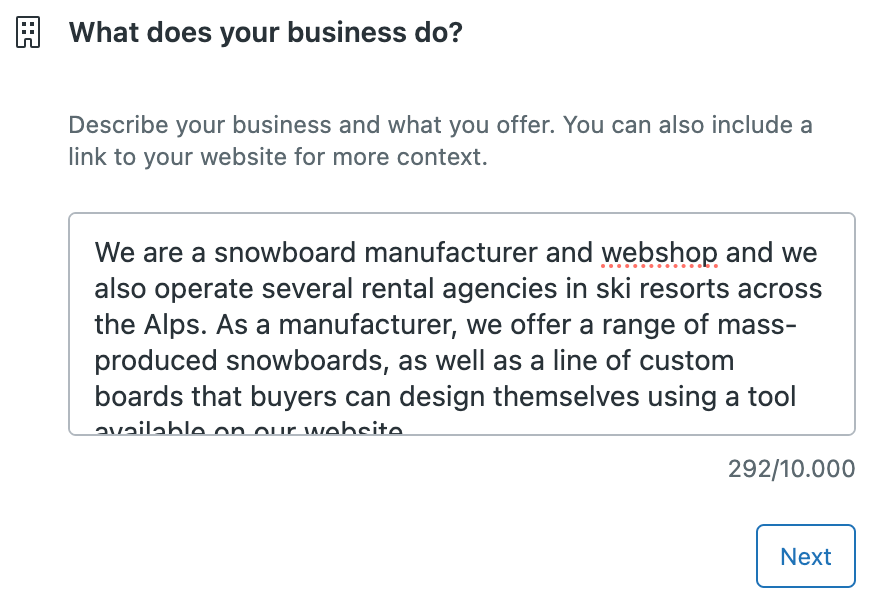
- 다음을 클릭합니다.
-
고객이 어떤 도움을 필요로 하나요? 섹션에서 지식창고의 주요 대상을 선택합니다.
- 고객: 주 사용자가 최종 사용자 고객인 외부 헬프 센터
- 직원: 주 사용자가 직원인 내부 헬프 센터
- 비즈니스: 주 사용자가 비즈니스 고객인 외부 헬프 센터
- 텍스트 필드에 고객이 도움을 필요로 하는 질문, 문제 또는 영역을 설명합니다.
가능한 한 많은 세부 정보를 제공하세요.
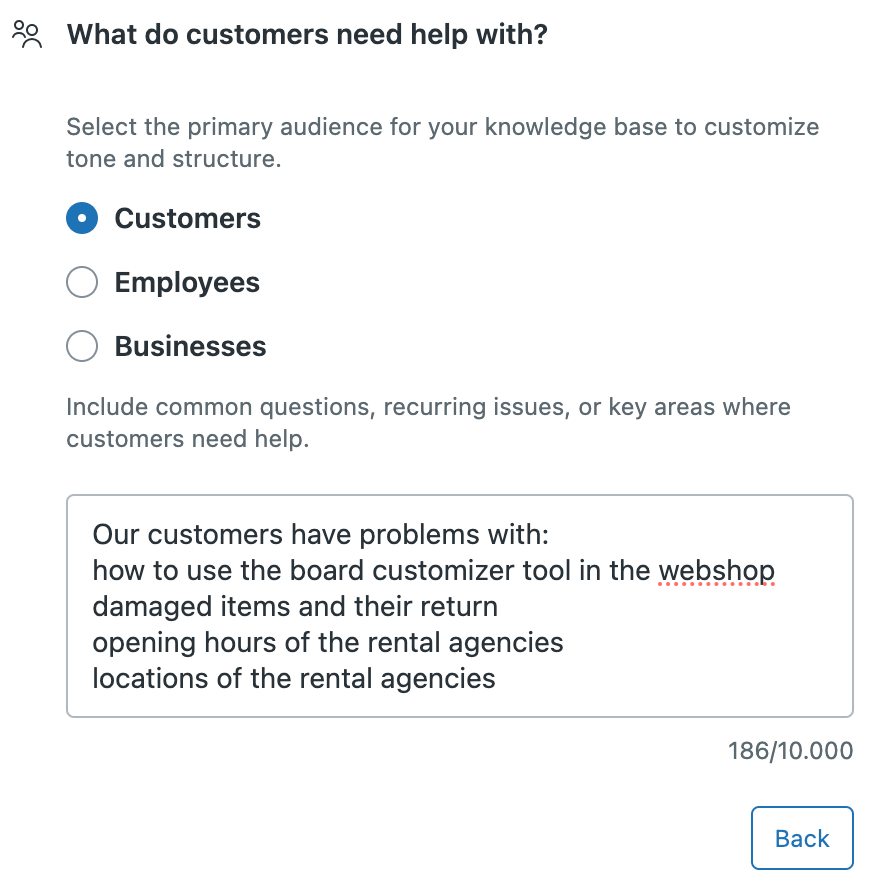
-
미리 보기 생성을 클릭합니다.
지식 빌더가 오른쪽 창에 제안된 헬프 센터 구조의 미리 보기를 만듭니다. 미리 보기에는 고객이 직면하는 가장 일반적인 과제를 해결하는 약 20~25개의 제안된 문서가 포함되어 있습니다. 이는 생성된 문서에 대한 엄격한 제한이 아닙니다. 모델이 최적의 생성된 문서 수를 결정합니다.
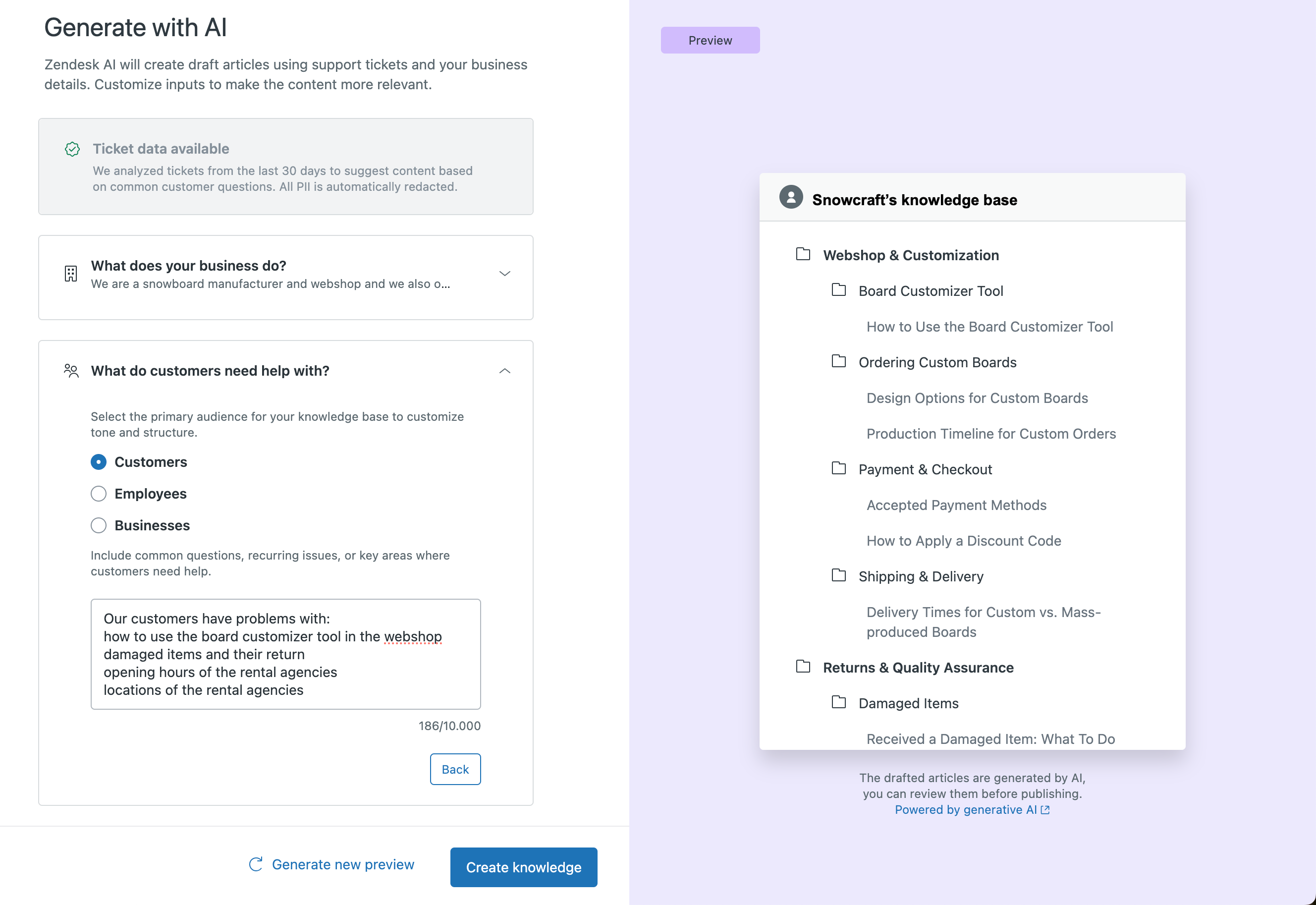
- 제안된 헬프 센터 아키텍처를 미리 보고 헬프 센터 목표를 정확하게 반영하는지 여부를 평가합니다.
- (선택 사항) 입력 필드를 편집하거나 개선한 다음 새 미리 보기 생성을 클릭하여 헬프 센터 아키텍처를 다시 생성합니다.
미리 보기를 최대 10개까지 생성할 수 있습니다.
-
지식 만들기를 클릭합니다.
지식 빌더가 미리 보기에서 지정된 문서를 만들어 AI 생성 문서 목록에 초안으로 저장합니다. 검토하고 게시할 때까지는 문서가 게시되지 않습니다. 헬프 센터에서 생성된 문서 작업하기에 대한 다음 섹션을 참조하세요.
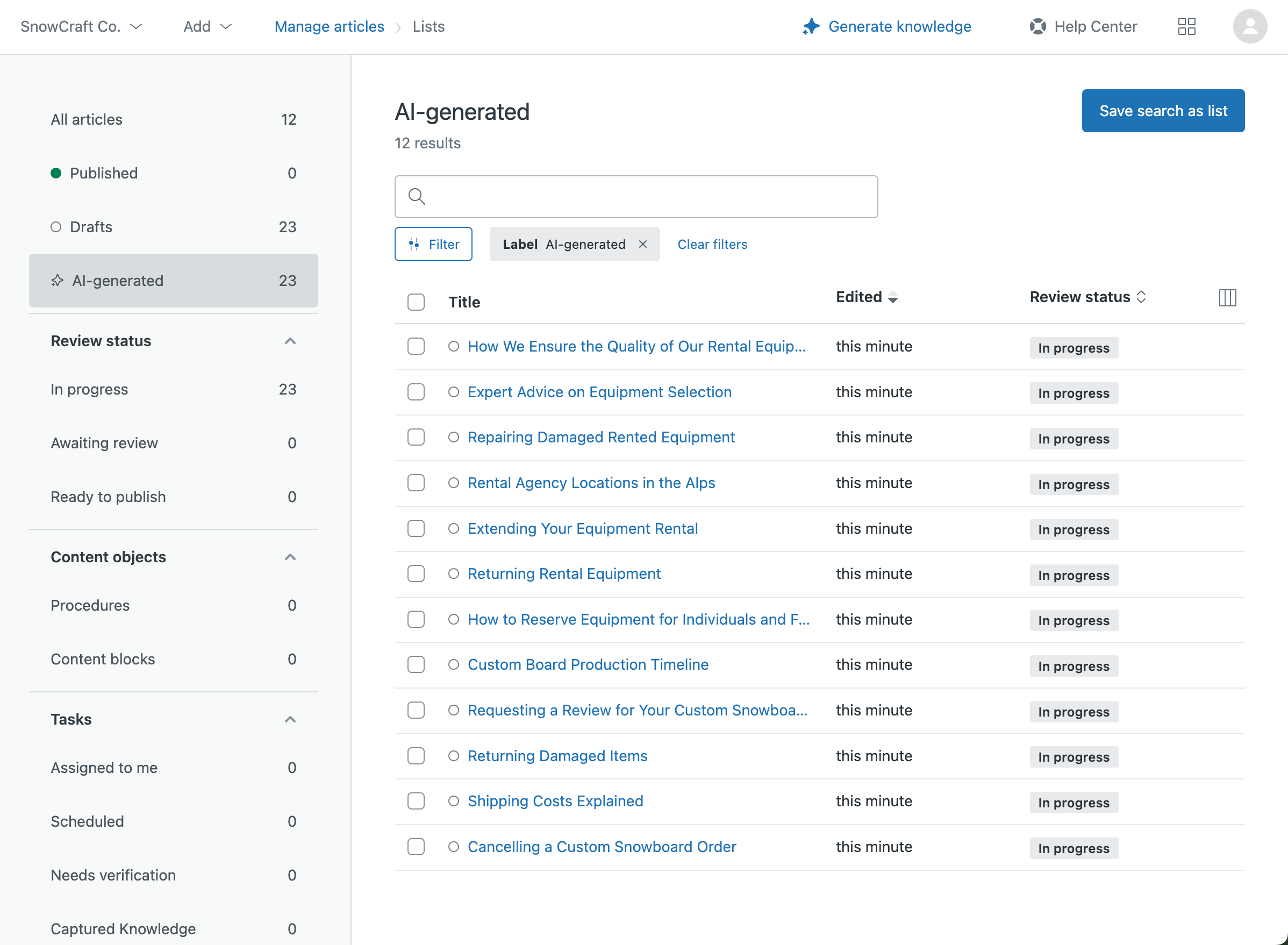
헬프 센터에서 생성된 문서 작업하기
지식 빌더를 사용하여 만든 문서는 "AI 생성" 레이블로 태그가 지정되고 게시하기 전에 검토하고 편집할 수 있도록 문서 목록에 초안으로 저장됩니다.
문서를 게시한 후에는 더 이상 초안이 아니지만 문서에서 수동으로 "AI 생성" 레이블을 제거하지 않는 한 "AI 생성" 문서 목록에 남아 있습니다. 레이블을 제거하면 문서가 더 이상 이 목록에 나타나지 않으며, 지식 빌더에서 생성된 문서를 확인할 수 있는 수단도 없습니다.
생성된 문서 검토 및 편집하기
지식 빌더가 생성한 문서는 헬프 센터를 위한 견고한 토대를 제공합니다. 하지만 문서를 검토하여 게시하기 전에 콘텐츠를 추가하거나 편집할지 결정해야 합니다. 문서가 처음에 초안 상태로 저장되므로 헬프 센터에서 최종 사용자가 문서를 사용할 수 있도록 하기 전에 콘텐츠를 쉽게 검토하고 편집할 수 있습니다.
생성된 문서를 검토하고 편집하려면 다음과 같이 하세요.
- 지식 관리의 사이드바에서 문서 관리(
 )를 클릭합니다.
)를 클릭합니다. -
AI 생성을 클릭하여 지식 빌더가 만든 문서 목록을 엽니다.
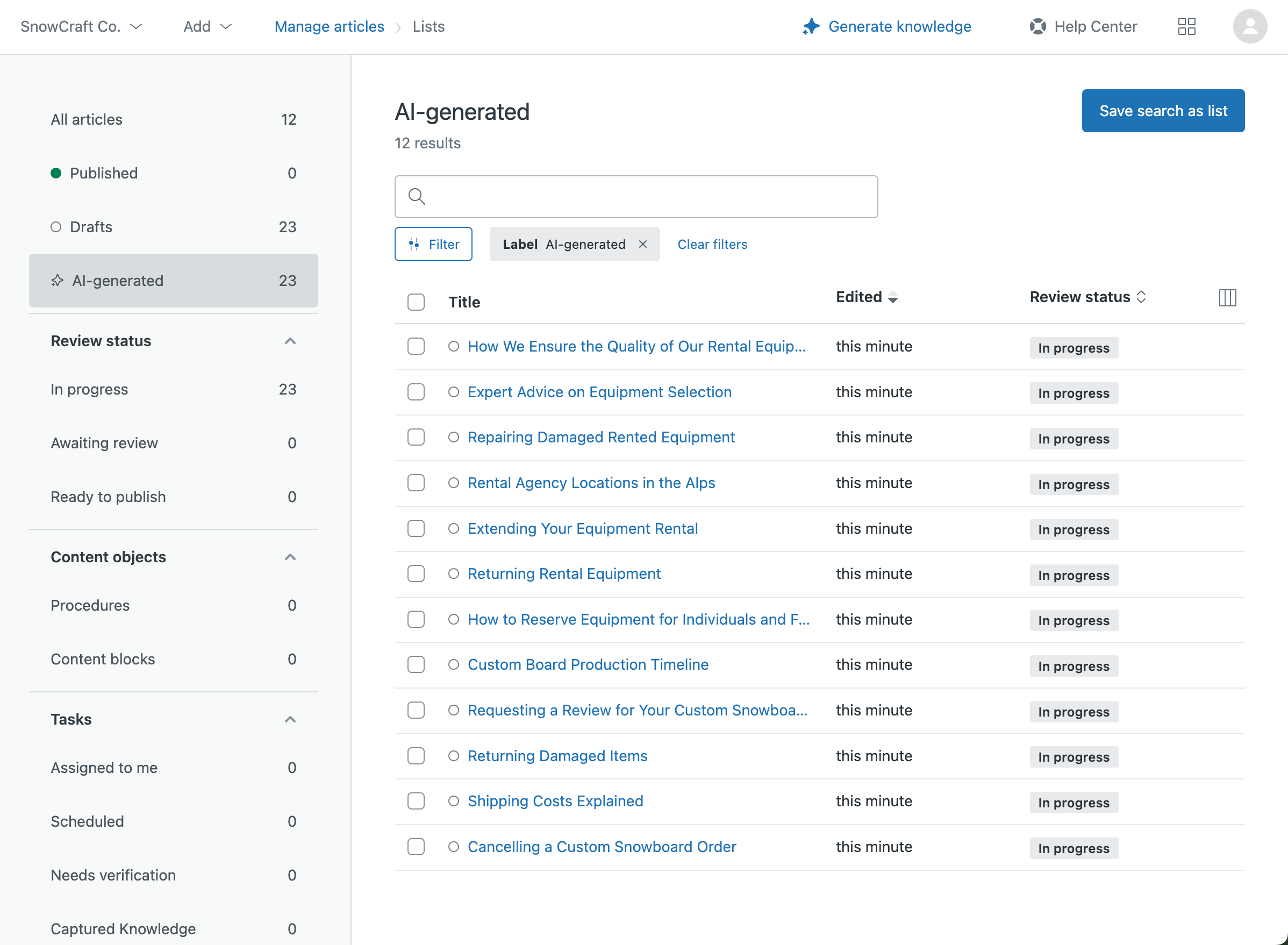
- 아무 문서나 클릭하여 문서 콘텐츠를 편집하고 검토합니다.
- 문서를 게시할 준비가 되면 저장 버튼의 드롭다운 화살표를 클릭한 다음 게시를 선택합니다.
문서가 헬프 센터에 게시되고 이제 게시됨 상태에 있습니다.
헬프 센터에서 섹션 및 문서 배열하기
헬프 센터를 만들 때 지식 빌더가 생성된 문서를 헬프 센터 내의 섹션으로 정리합니다. 문서를 편집하고 헬프 센터를 마무리했으니 이제 한 카테고리에서 다른 카테고리로 섹션을 이동하거나 한 섹션에 있는 문서를 다른 섹션으로 이동하고 싶을 수도 있습니다.